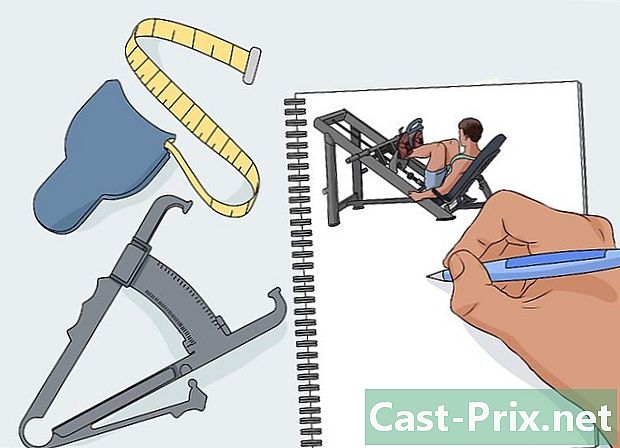Jak používat klíč Bluetooth
Autor:
Lewis Jackson
Datum Vytvoření:
14 Smět 2021
Datum Aktualizace:
15 Smět 2024

Obsah
- stupně
- Metoda 1 Nastavte hardwarový klíč
- Metoda 2 Použití Bluetooth v počítači se systémem Windows
- Metoda 3 Používejte Bluetooth v počítačích Mac
Pokud počítač nemá Bluetooth, můžete jej pomocí bezdrátového připojení ke kompatibilnímu zařízení připojit pomocí adaptéru. Ačkoli většina moderních počítačů má tuto funkci ve výchozím nastavení, můžete použít adaptér Bluetooth (nebo dongle) pro připojení strojů, které nejsou.
stupně
Metoda 1 Nastavte hardwarový klíč
- Kupte si Bluetooth dongle. Pokud jste dosud nenakoupili adaptér Bluetooth USB, začněte hledáním kompatibilního s operačním systémem (např. Windows 10 nebo MacOS High Sierra) a zakupte si ho.
- Adaptéry Bluetooth se obvykle prodávají v železářstvích nebo na webech, jako je Amazon.
-

Vyhledejte v počítači nepoužitý port USB. Adaptér Bluetooth musí být vložen do nepoužívaného portu USB v počítači.- Pokud má váš počítač oválné porty USB-C místo obdélníkových portů USB 3.0, budete si muset zakoupit také adaptér USB na USB-C.
-

Připojte klíč k počítači. Měl by být správně zasunut do portu USB.- Pokud používáte adaptér USB na USB-C, nejprve vložte konec adaptéru USB-C do počítače a poté adaptér Bluetooth do USB konce adaptéru.
-

Nainstalujte všechny potřebné ovladače. Pokud váš hardwarový klíč Bluetooth na vašem počítači nebude fungovat, může to být způsobeno tím, že jej nejnovější verze operačního systému nepodporuje. Tento problém lze vyřešit stažením souboru ovladače, dvojitým kliknutím jej spusťte a poté postupujte podle pokynů na obrazovce.- Obvykle je možné nainstalovat ovladače z webu výrobce adaptéru Bluetooth v části stahování, ovladače nebo pomoc.
Metoda 2 Použití Bluetooth v počítači se systémem Windows
-

Aktivujte zařízení Bluetooth. Stiskněte tlačítko Start na zařízení Bluetooth a poté tlačítko
přepněte jej do režimu párování.- V některých případech se po zapnutí zařízení Bluetooth automaticky přepne do režimu párování.
-

Otevřete nabídku Start
. Klikněte na logo Windows v levé dolní části obrazovky. -

Pojďte dál nastavení
. Vlevo dole v nabídce Start klikněte na ikonu ozubeného kola. -

vybrat periferie. Tato možnost je v horní části okna nastavení. -

Klikněte na Přidejte zařízení Bluetooth nebo jiné zařízení. Tuto možnost najdete v horní části okna periferie, Kliknutím na ni otevřete nabídku konvic.- Pokud tuto možnost nevidíte, ujistěte se, že jste na správné kartě kliknutím na Bluetooth a další zařízení v levé části okna.
-

zvolit Bluetooth. volba Bluetooth je v nabídce conuel a umožňuje počítači vyhledávat zařízení Bluetooth v režimu párování. -

Vyberte název zařízení. Klikněte na název zařízení, které chcete spárovat s počítačem.- Pokud název zařízení nevidíte, zkuste jej znovu spárovat.
-

Klikněte na dvojče. Tato možnost je umístěna v pravé dolní části názvu zařízení, které chcete spárovat. Klepnutím na něj připojíte počítač k počítači přes Bluetooth.- Spárování zařízení může trvat 30 sekund.
Metoda 3 Používejte Bluetooth v počítačích Mac
-

Aktivujte zařízení Bluetooth. Jakmile je zařízení Bluetooth aktivováno, stiskněte tlačítko
přepněte jej do režimu párování.- U některých zařízení se režim spárování spustí automaticky při spuštění.
-

Otevřete nabídku Apple
. Klepnutím na logo Apple v levém horním rohu obrazovky otevřete rozbalovací nabídku. -

Klikněte na Předvolby systému. Tato možnost je v horní části rozbalovací nabídky. -

vybrat Bluetooth. Najdete možnost Bluetooth v okně Předvolby systému. -

Vyberte zařízení, které chcete spárovat. V hlavním okně klikněte na název zařízení Bluetooth, které jste právě uvedli do režimu párování.- Pokud název zařízení nevidíte, zkuste jej znovu uvést do režimu párování.
-

Klikněte na dvojče. Tato možnost je napravo od názvu zařízení. Klepnutím na něj připojíte zařízení k počítači pomocí Bluetooth.- Proces párování může trvat asi 30 sekund.

- Většina moderních počítačů (i notebooků) je vybavena technologií Bluetooth.
- Zařízení Bluetooth jsou navržena tak, aby poskytovala bezdrátové připojení krátkého dosahu, obvykle do 10 metrů. Pokud jste příliš daleko od zařízení, bude připojení k počítači pomalé nebo nedostupné.